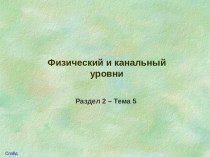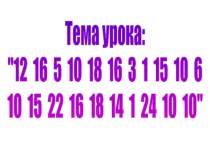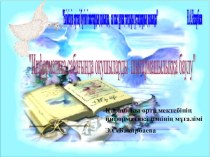- Главная
- Разное
- Бизнес и предпринимательство
- Образование
- Развлечения
- Государство
- Спорт
- Графика
- Культурология
- Еда и кулинария
- Лингвистика
- Религиоведение
- Черчение
- Физкультура
- ИЗО
- Психология
- Социология
- Английский язык
- Астрономия
- Алгебра
- Биология
- География
- Геометрия
- Детские презентации
- Информатика
- История
- Литература
- Маркетинг
- Математика
- Медицина
- Менеджмент
- Музыка
- МХК
- Немецкий язык
- ОБЖ
- Обществознание
- Окружающий мир
- Педагогика
- Русский язык
- Технология
- Физика
- Философия
- Химия
- Шаблоны, картинки для презентаций
- Экология
- Экономика
- Юриспруденция
Что такое findslide.org?
FindSlide.org - это сайт презентаций, докладов, шаблонов в формате PowerPoint.
Обратная связь
Email: Нажмите что бы посмотреть
Презентация на тему Урок 15. Таблицы
Содержание
- 2. Таблицы
- 3. ТаблицыНа пересечении строки и столбца находится ячейка
- 4. Создание таблицыВ программе Word для вставки таблицы
- 5. Создание таблицыМожно сначала набрать текст, а потом
- 6. Выделение частей таблицыДля того чтобы изменять свойства
- 7. Выделение частей таблицыДля выделения целых строк (или
- 8. Форматирование таблицыСвойства символов в таблице изменяются так
- 9. Форматирование таблицыВ текстовом процессоре Word оформление ячеек
- 10. Редактирование структуры таблицыВо время работа с таблицей
- 11. Выводы:Таблица состоит из строк и столбцов. На
- 12. Скачать презентацию
- 13. Похожие презентации
Таблицы

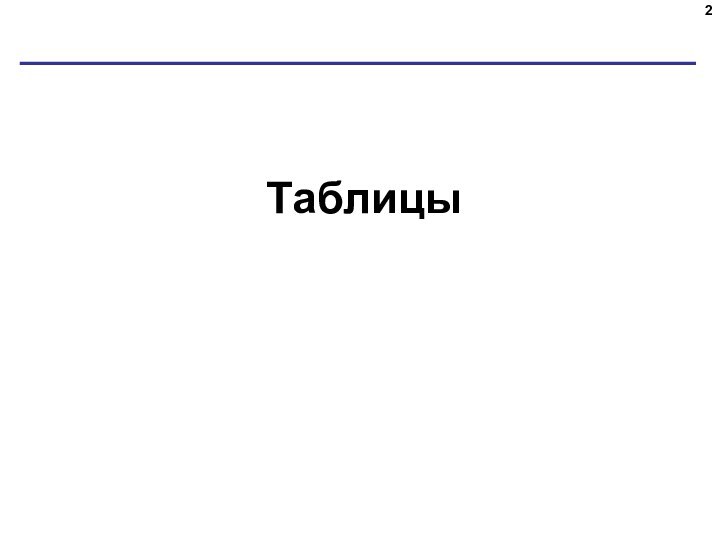
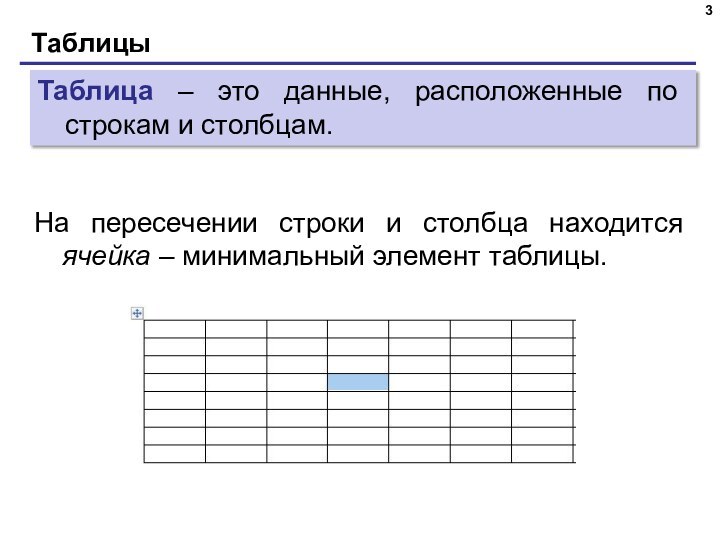
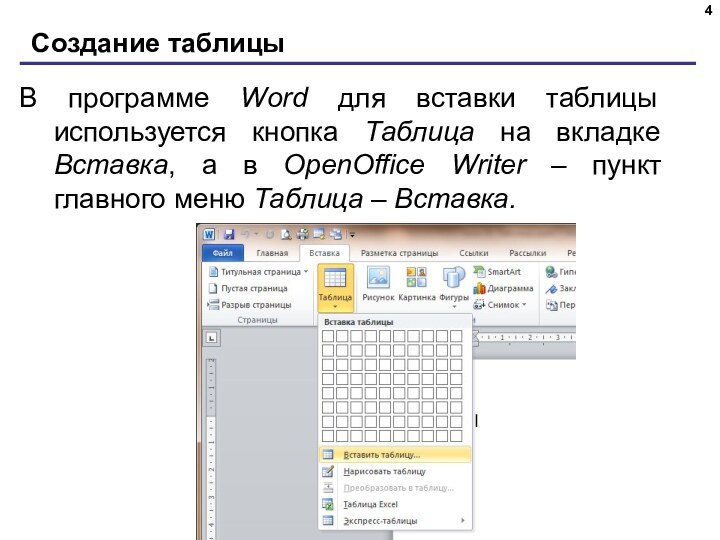


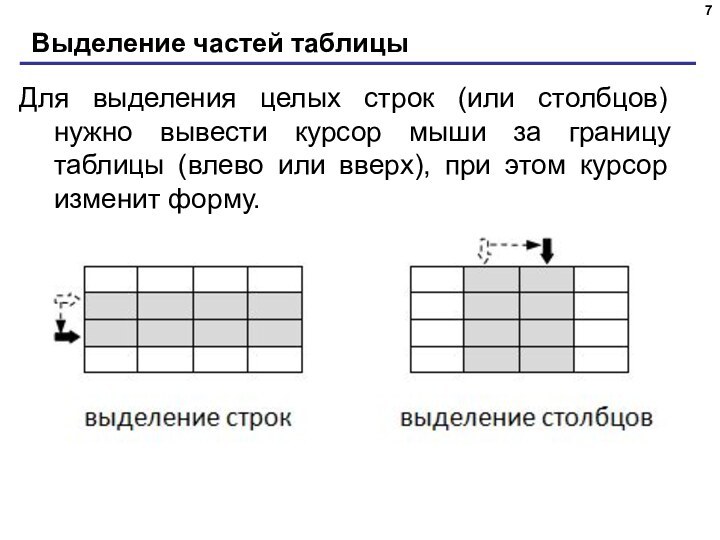

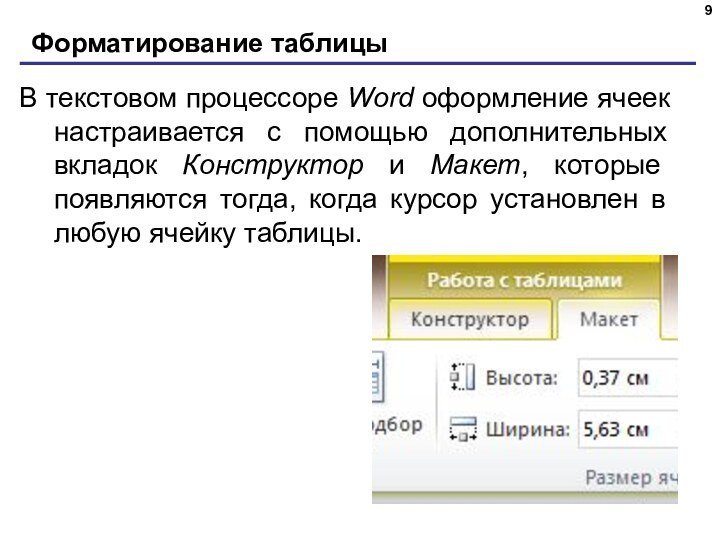


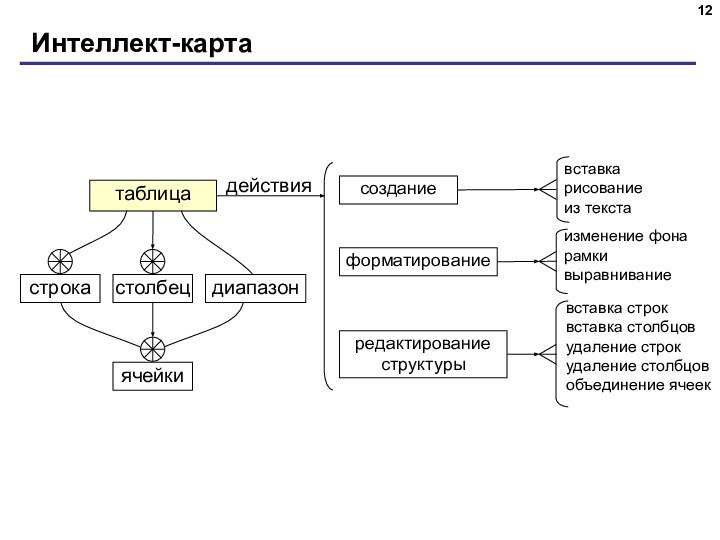
Слайд 3
Таблицы
На пересечении строки и столбца находится ячейка –
минимальный элемент таблицы.
и столбцам.
Слайд 4
Создание таблицы
В программе Word для вставки таблицы используется
кнопка Таблица на вкладке Вставка, а в OpenOffice Writer
– пункт главного меню Таблица – Вставка.
Слайд 5
Создание таблицы
Можно сначала набрать текст, а потом преобразовать
его в таблицу. Для этого каждая строка таблицы должна
быть набрана как отдельный абзац. Текст соседних ячеек в строке нужно разделить символом табуляции, который вставляется при нажатии на клавишу Tab на клавиатуре.
Слайд 6
Выделение частей таблицы
Для того чтобы изменять свойства ячеек,
строк и столбцов, нужно научиться их выделять. У выделенных
ячеек изменяется цвет фона.У выделенных ячеек изменяется цвет фона. Выделить одну ячейку можно щелчком мыши внутри неё. Диапазон можно выделить так же, как и текстовый фрагмент:
протащить мышь при нажатой левой кнопке из одного угла диапазона в другой;
при нажатой клавише Shift расширять диапазон, нажимая на клавиши-стрелки.
Слайд 7
Выделение частей таблицы
Для выделения целых строк (или столбцов)
нужно вывести курсор мыши за границу таблицы (влево или
вверх), при этом курсор изменит форму.
Слайд 8
Форматирование таблицы
Свойства символов в таблице изменяются так же,
как для обычного текста. Кроме того, для каждой ячейки
можно установить:цвет заливки;
тип и цвет рамки (отдельно для каждой стороны), в том числе можно выбрать невидимую границу ячейки.
выравнивание данных внутри ячейки;
Слайд 9
Форматирование таблицы
В текстовом процессоре Word оформление ячеек настраивается
с помощью дополнительных вкладок Конструктор и Макет, которые появляются
тогда, когда курсор установлен в любую ячейку таблицы.
Слайд 10
Редактирование структуры таблицы
Во время работа с таблицей часто
нужно изменить её структуру, например:
добавить строки (столбцы);
объединить несколько ячеек
в одну большую ячейку.удалить строки (столбцы);
Слайд 11
Выводы:
Таблица состоит из строк и столбцов. На пересечении
строки и столбца находится ячейка.
При форматировании свойства задаются
сразу для всех ячеек выделенного диапазона, или только для активной ячейки, если ничего не выделено.После создания таблицы можно изменять размеры строк и столбцов, добавлять и удалять ячейки.
Несколько соседних ячеек можно объединить в одну.
Если нажать клавишу Tab, курсор переходит в следующую ячейку. Если курсор стоял в последней ячейке таблицы, снизу добавляется ещё одна строка.